PreSonus Studio One 3.5.1
ایستگاه کاری صوتی دیجیتال Studio One به تازگی منتشر شد - در سال 2009، و تا سال 2017 نسخه سوم تازه ترین است. برای چنین کوتاه مدت زمان، برنامه قبلا محبوب شده است و از طرفی حرفه ای ها و علاقه مندان در ایجاد موسیقی استفاده می شود. این قابلیت Studio One 3 است که ما امروز در نظر خواهیم گرفت.
همچنین ببینید: نرم افزار ویرایش موسیقی
محتوا
منوی شروع
هنگامی که شما شروع به رفتن به پنجره شروع سریع، که می تواند در تنظیمات غیر فعال، اگر شما به آن نیاز دارید. در اینجا شما می توانید یک پروژه را که قبلا کار کرده اید را انتخاب کرده و به کار خود ادامه دهید یا یکی از آنها را ایجاد کنید. همچنین در این پنجره یک بخش با اخبار و نمایه شما وجود دارد.
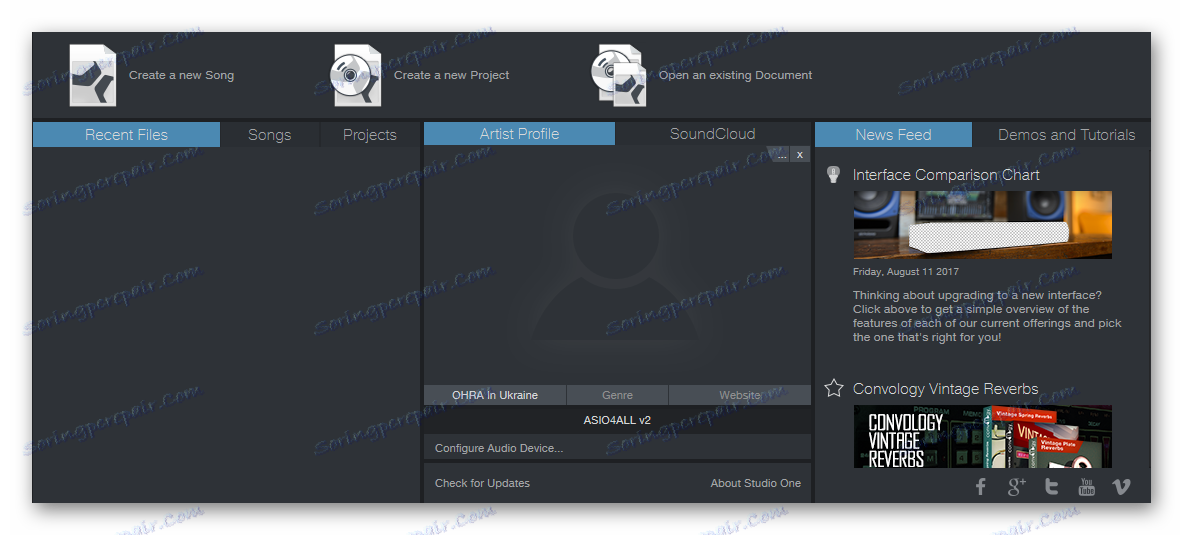
اگر شما انتخاب کرده اید برای ایجاد یک آهنگ جدید، چندین قالب در مقابل شما ظاهر می شود. شما می توانید سبک ترکیب را انتخاب کنید، تنظیم سرعت، مدت زمان و مشخص مسیر برای ذخیره پروژه.
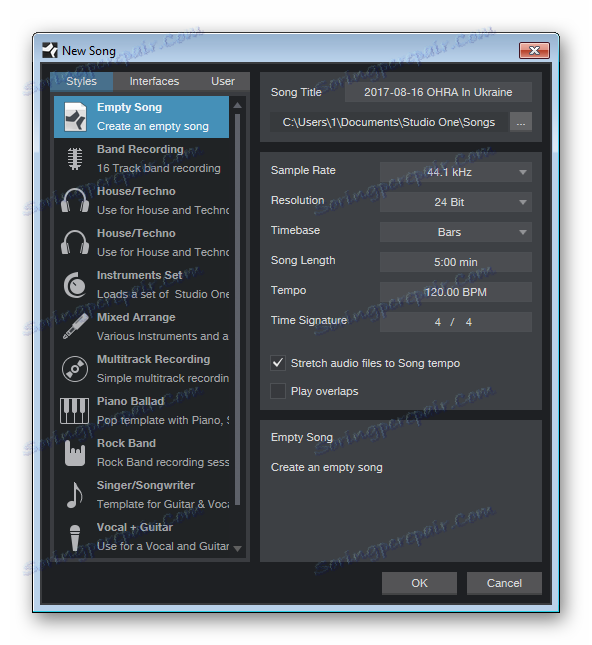
ترتیب مسیر
این عنصر برای ایجاد نشانگر طراحی شده است، به همین دلیل شما می توانید یک آهنگ را به قطعات تقسیم کنید، به عنوان مثال، chorus و couplets. شما لازم نیست که آهنگ را به قطعات تقسیم کنید و آهنگ های جدید ایجاد کنید، فقط بخش لازم را انتخاب کنید و یک نشانگر ایجاد کنید، پس از آن می توانید به طور جداگانه ویرایش کنید.
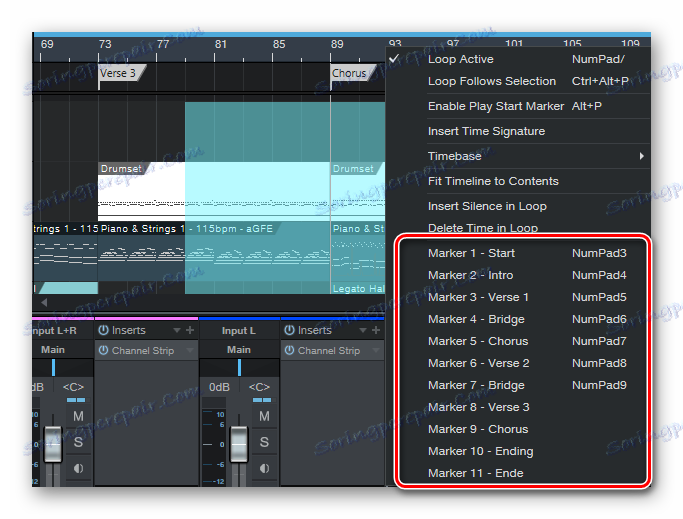
دفترچه یادداشت
شما می توانید هر آهنگ، بخشی از آهنگ، حزب و انتقال آن را به پد خراش، که در آن شما می توانید این قطعات بسیار خاص را بدون دخالت در پروژه اصلی ویرایش و ذخیره کنید. فقط بر روی دکمه مناسب کلیک کنید، دفترچه یادداشت باز می شود و شما می توانید آن را در عرض عرض تبدیل کنید تا فضای زیادی را نگیرد.
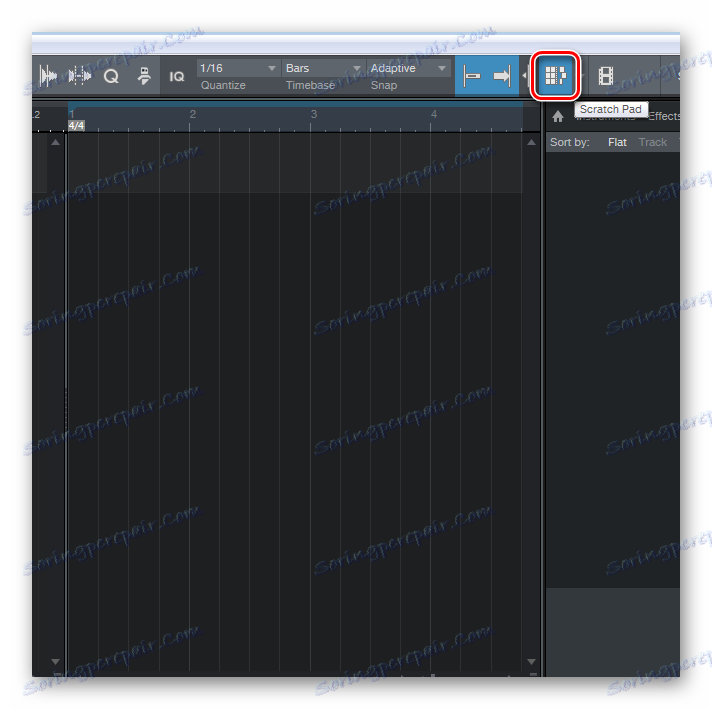
کوپلینگ ابزار
با توجه به افزونه Multi Instruments، می توانید صداهای پیچیده ای را با اضافه شدن و جداسازی ایجاد کنید. فقط آن را با استفاده از آهنگ ها بکشید تا آن را باز کنید. سپس هر گونه ابزار را انتخاب کنید و آنها را در پنجره پلاگین قرار دهید. اکنون می توانید چندین ابزار را برای ایجاد یک صدای جدید ترکیب کنید.
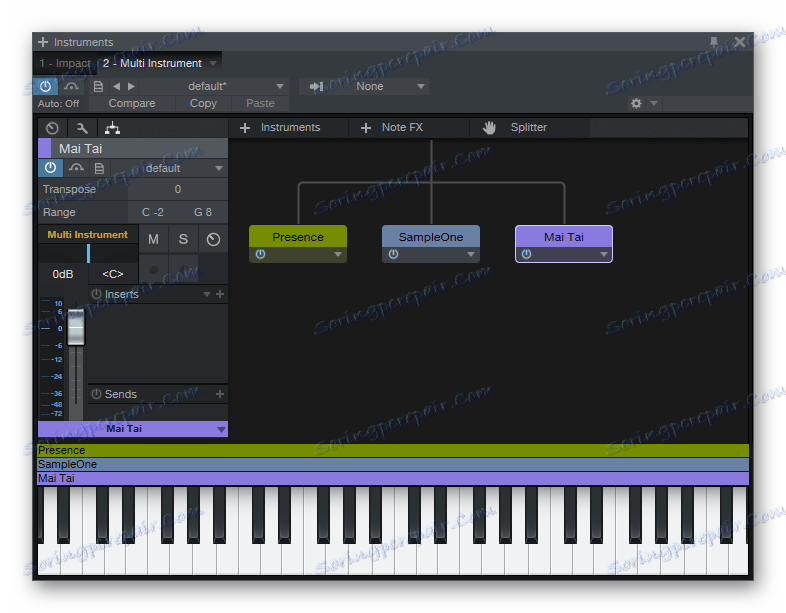
مرورگر و ناوبری
پانل مناسب در سمت راست صفحه همیشه مفید است. در اینجا همه پلاگین ها، ابزارها و جلوه های نصب شده وجود دارد. در اینجا شما همچنین می توانید نمونه های نصب شده یا حلقه ها را جستجو کنید. اگر بخاطر اینکه یک آیتم خاص ذخیره می شود به یاد نمی آورید، اما نام آن را می دانید، با استفاده از وارد کردن نام تمام یا فقط یک بخش از جستجو استفاده کنید.
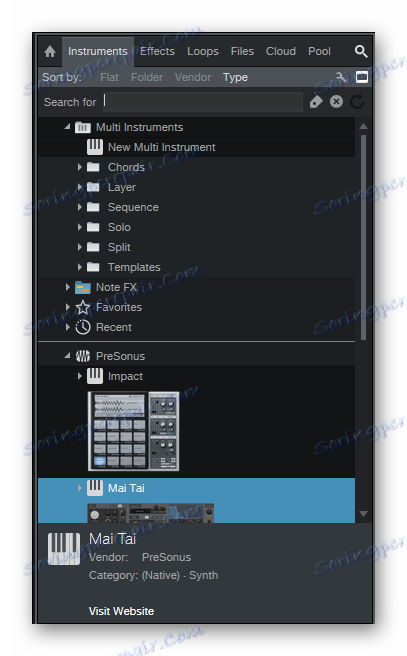
پانل کنترل
این پنجره به همان شیوه با تمام DAW های مشابه ساخته شده است، هیچ چیز اضافی: مسیر مدیریت، ضبط، مترونوم، سرعت، حجم و جدول زمانی.

پشتیبانی از دستگاه MIDI
شما می توانید سخت افزار خود را به یک کامپیوتر متصل کرده و موسیقی را ضبط کرده یا برنامه را با کمک آن کنترل کنید. یک دستگاه جدید از طریق تنظیمات اضافه شده است، که در آن شما نیاز دارید که سازنده، مدل دستگاه را مشخص کنید، می توانید فیلتر ها را انتخاب کنید و کانال های MIDI را اختصاص دهید.
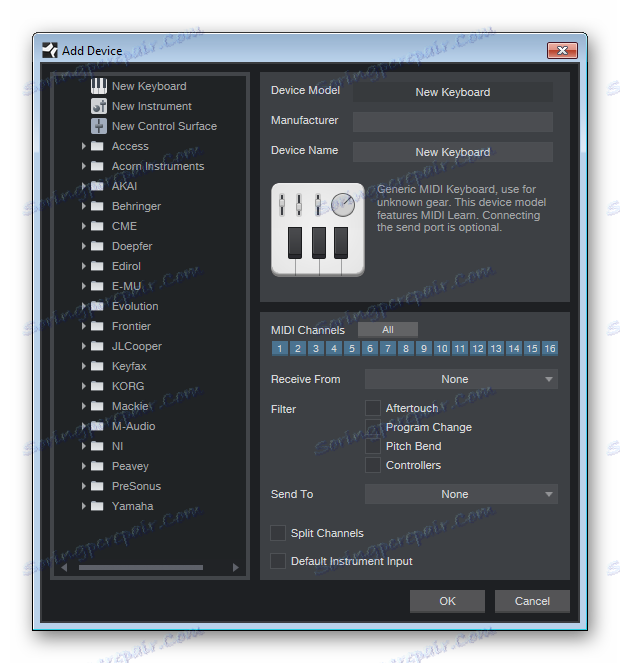
رکورد صوتی
ضبط صدا در Studio One بسیار آسان است. به سادگی یک میکروفون یا دستگاه دیگر را به کامپیوتر خود وصل کنید، آن را پیکربندی کنید، و می توانید روند را شروع کنید. یک آهنگ جدید ایجاد کنید و دکمه «ضبط» را در آن فعال کنید، سپس روی دکمه ضبط در قسمت کنترل اصلی کلیک کنید. هنگامی که به پایان رسید، به منظور توقف روند، روی دکمه "توقف" کلیک کنید.
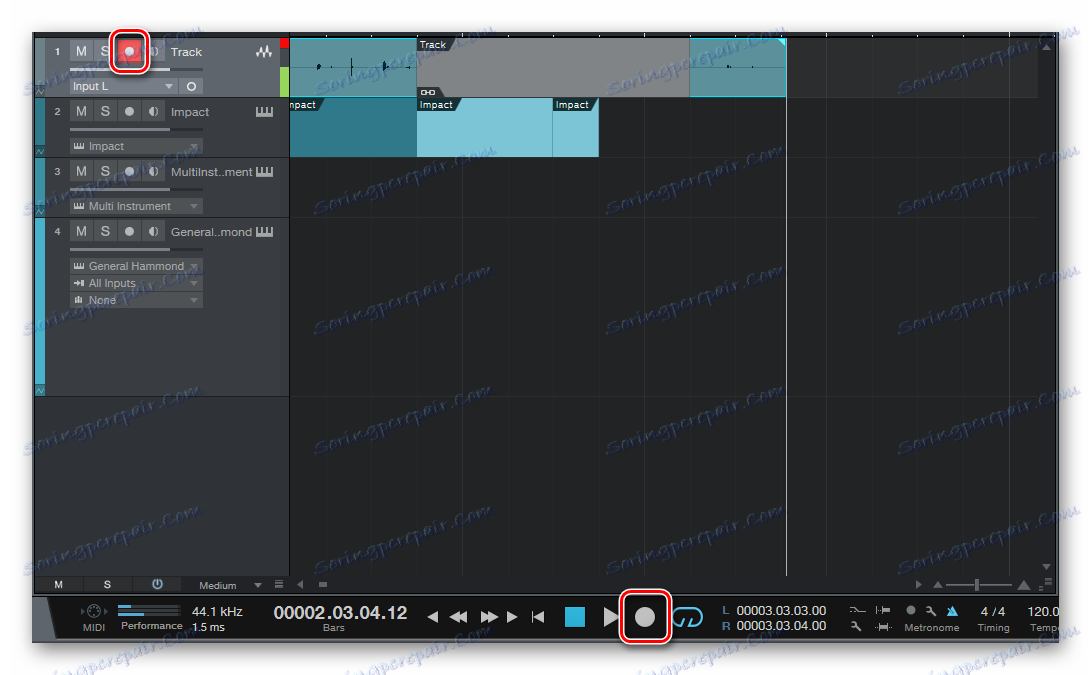
صوتی و ویرایشگر MIDI
هر آهنگ، چه صوتی و چه MIDI، می تواند به صورت جداگانه ویرایش شود. فقط بر روی آن دو بار کلیک کنید، پس از آن یک پنجره جداگانه ظاهر خواهد شد. در ویرایشگر صوتی، می توانید یک آهنگ را بچرخانید، آن را خاموش کنید، یک حالت استریو یا یکنواخت را انتخاب کرده و تعدادی را تنظیم کنید.
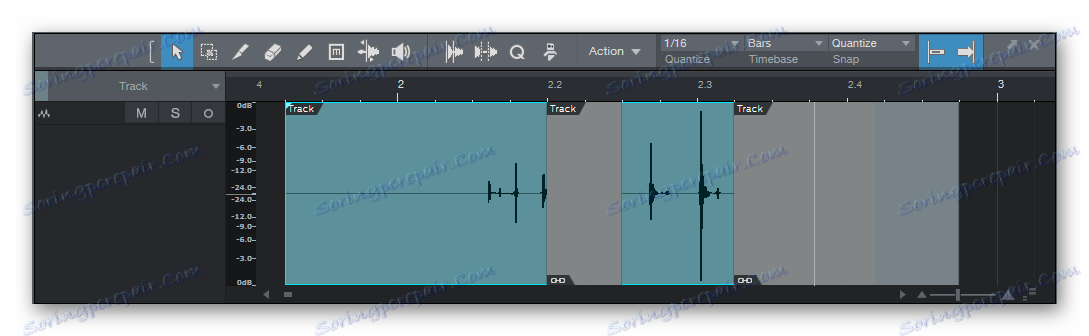
ویرایشگر MIDI عملکردهای مشابهی را انجام می دهد، تنها رول پیانو با تنظیمات خود اضافه شده است.
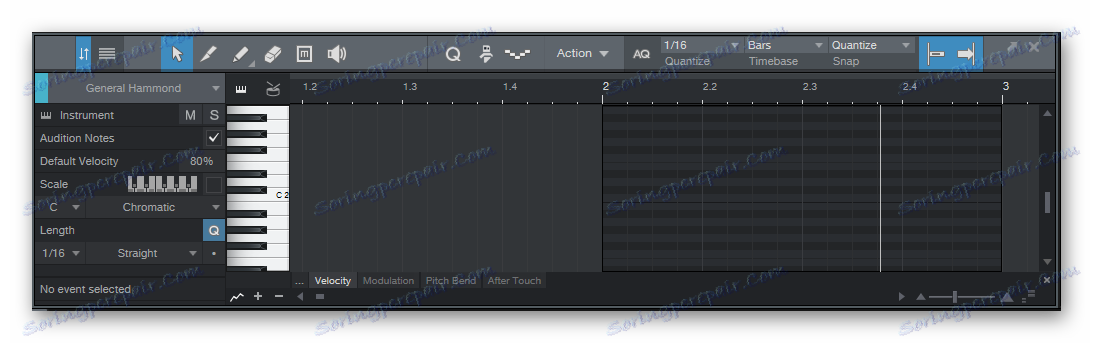
اتوماسیون
برای انجام این فرایند، نیازی نیست پلاگین های شخصی را به هر آهنگ وصل کنید، فقط باید روی «ابزار Paint» در بالای نوار ابزار کلیک کنید و به سرعت می توانید اتوماسیون را تنظیم کنید. شما می توانید خطوط، منحنی و برخی از انواع دیگر از حالت های پیش ساخته را ترسیم کنید.
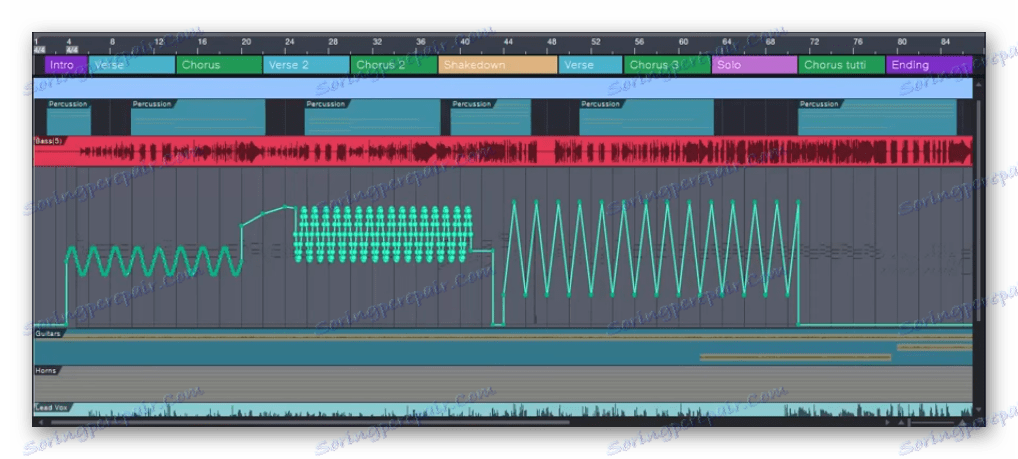
کلید های داغ از دیگر DAW ها
اگر قبلا در برخی از برنامه های مشابه کار کرده اید و تصمیم گرفتید به Studio One بروید، توصیه می کنیم به تنظیمات بروید، زیرا می توانید ایستگاه از پیش تنظیم Hotkey را از دیگر ایستگاه های صحیح کار پیدا کنید - این امر بسیار ساده می شود به محیط جدید استفاده کنید.
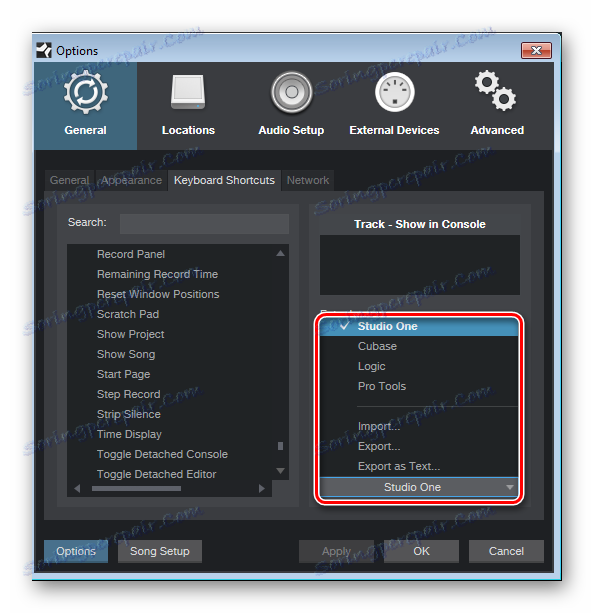
پشتیبانی از افزونه های شخص ثالث
همانند تقریبا هر DAW محبوب، استودیو وان توانایی گسترش قابلیت های خود را از طریق نصب افزونه های شخص ثالث دارد. شما حتی می توانید یک پوشه جداگانه را در هر مکان مناسب برای شما ایجاد کنید، نه لزوما در دایرکتوری ریشه برنامه. پلاگینها معمولا فضای بسیار زیادی را میگیرند، بنابراین نباید پارتیشن سیستم را با آنها مخفی کنید. سپس شما می توانید این پوشه را در تنظیمات مشخص کنید و وقتی شروع می شود، برنامه خود را برای فایل های جدید اسکن می کند.
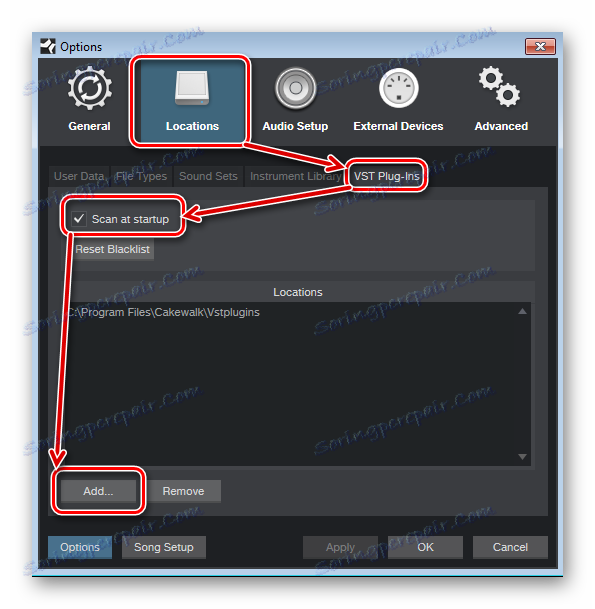
شایستگی ها
- در دسترس بودن یک نسخه رایگان برای مدت نامحدود؛
- نسخه اصلی نصب شده کمی بیش از 150 مگابایت است؛
- کلید های میانبر را از دیگر DAW ها اختصاص دهید.
معایب
- دو نسخه کامل هزینه 100 دلار و 500 دلار دارند
- عدم وجود زبان روسی.
با توجه به این که توسعه دهندگان نسخه های سه بعدی Studio One را منتشر می کنند، شما می توانید از قیمت مناسب برای خودتان انتخاب کنید یا حتی دانلود کنید و با استفاده از آن کاملا رایگان، اما با برخی محدودیت ها، و سپس تصمیم بگیرید که آیا شما باید این نوع پول را برای آن پرداخت کنید یا خیر.